浩辰CAD暖通2022是一款專業的暖通設計工具,支持二維和三維設計圖的同步生成,還有管道構建智能匹配和智能聯動,智能化的水力計算,方便快捷的布置方式,為設計人員帶來更加高效率的設計體驗。在進行室內裝修設計的時候,暖通空調設計是很重要的,良好的設計可以讓客戶獲得更好的居住體驗。軟件包含了負荷計算、空調水系統、多聯機系統、散熱器系統等等,滿足用戶不同的使用需求。本次帶來的是最新的破解版,通過破解補丁可以幫助讓用戶獲得無限試用時間。

軟件特色
1、負荷計算
對房間進行自動搜索、智能過濾,全面識別房間形狀、墻體、門、窗等圖形信息,完全實現了負荷計算參數的“零輸入”。
2、空調水系統
實現自由的管路系統設計和圖形庫擴充,設備與管線系統的自定義連接,標注信息與圖形信息的實時聯動等。
3、空調風系統
既能便捷的繪制二維施工圖,還可以將二維圖形零損失轉換為三維效果圖。
4、多聯機系統
完全開放的設備、閥門數據庫,用戶機能將任意廠商的設備錄入數據庫,同時支持高級設置的本地化設計。
5、散熱器系統
不僅實現平面圖到系統的自動生成、實時預覽,還提供強大的系統圖編輯功能,任意散熱器形式的替換、立管的整體移動等功能。
6、地板盤管系統
實時顯示系統長度和盤管面積,可自由指定盤管出口位置,編輯功能與標注信息的數據聯動,成倍提高設計效率。
7、焓濕圖
根據大氣壓力的不同,精準的分析空氣狀態點、空氣處理過程,獲取所需中央空調設備的最優參數。
8、水力系統重力因素分析
在水系統中引入重力循環附加作用力進行影響分析,模擬不同樓層的設備溫降,保證系統平衡分析結果與實際狀態吻合。
9、規范限值審查
嚴格的遵循國家公共建筑節能設計標準,自動計算所有結構部位的實際數據,搜索分析協助設計師完成大量的數據查找。
10、設備圖庫
設備圖庫提供了大量暖通專業的三維圖形,支持用戶本地圖形的自由擴充,實現了圖形數據庫的導入導出,實時共享圖形庫。
11、防排煙計算
防排煙計算是專門針對建筑防排煙設計開發的一款計算工具,方便設計人員管理、計算工程中各類防排煙系統。包括機械防煙系統、機械排煙系統、自然排煙系統計算。

安裝破解方法
1、在本站下載解壓,得到浩辰cad暖通2022中文源程序與破解補丁;

2、雙擊“GstarCAD_HVAC2022_RTM_220125_1810.exe”開始安裝,選擇我接受許可協議條款;

3、默認安裝目錄【C:\Gstarsoft\浩辰CAD暖通2022】,并選擇安裝功能組件,建議全選;

4、軟件正在安裝中,請用戶稍微等待一下,首次運行需要準備安裝環境;

5、安裝完成后,退出安裝向導,將軟件包中的KeyGen.exe注冊機復制到默認目錄下;
默認目錄【C:\Gstarsoft\浩辰CAD暖通2022】

6、再將其運行,選擇軟件安裝路徑點擊“破解”即可看到破解完成;

7、此時打開軟件,選擇第一項“始終將DWG文件與GstarCAD重新關聯”;

8、打開軟件將顯示試用30天,但是到期后再利用破解補丁進行激活即可實現無限循壞試用的,且沒有任何功能限制,以上就是有關浩辰CAD暖通2022中文破解版所有安裝教程,親測有效。

工具欄怎么調出來
在是用浩辰CAD暖通的過程中,不少用戶隱藏了工具欄之后就不知道要怎么再跳出來了。工具欄對于我們來說還是很重的,下面就來告訴大家怎么調出來。
方法一:重置CAD
1、打開浩辰CAD軟件后,在命令行輸入:OP,按回車鍵確認,即可調出【選項】對話框。如下圖所示:

2、將【選項】對話框切換至【配置】選項卡,找到并點擊【重置】,在跳出的【GstarCAD】對話框點擊【是】確定重置GstarCAD狀態即可。如下圖所示:

3、重置后的CAD軟件界面如下圖所示:

方法二:切換工作空間
在CAD軟件中傳統界面是沒有工具區的,如果要使用工具區需要在軟件左上角將工作空間切換至【二維草圖】模式。如下圖所示:

拓展資料:
如果是工具條不見了只需要在軟件右上角依次點擊【外觀】—【工具欄】,即可調出【工具條】對話框,在其中勾選需要使用的工具條后點擊【確認】即可。如下圖所示:

負荷計算教程
負荷計算在間隙室內設計的時候是經常會用到的功能,不少用戶不知道怎么使用這個功能,下面就給大家帶來了詳細的教程。
一、計算條件
工程的建筑例如下,計算圖中建筑的臥室負荷。
建筑所在地:北京;層數:10層;層高:3m;外墻構造:混凝土外墻,傳熱系數0.6W/㎡?℃;外窗構造:傳熱系數2.8W/㎡?℃;內墻構造:加氣混凝土內墻,傳熱系數1.37 W/㎡?℃;臥室為1層房間,采暖溫度20℃,房間面積10.9㎡,具有寬度3.9m西外墻、寬度2.25m北外墻、寬度0.6m東外墻、寬度0.85m北外墻、寬度1.5m、高度2m的北外窗、寬度4.2m內墻。

1、負荷計算所需參數的錄入
1)啟動負荷計算
啟動浩辰CAD暖通軟件,進入浩辰CAD暖通窗口主界面。選擇【負荷計算】。
2)輸入基本信息
選擇【工程建筑】中的藍色圖標,在右側【數據區】輸入“暖通CAD”,選擇工程地點“北京”。其次,選擇【工程建筑】中的綠色圖標,在右側【數據區】輸入建筑名稱,樓層數量以及樓層高度、系統形式等參數。

3)輸入房間信息與外墻信息
依次展開【工程建筑欄】的建筑、樓層,點擊[1001]臥室,在右側【負荷參數】錄入計算參數。選擇【外墻】,然后在外墻輸入計算數據,點擊添加完成。

4)輸入外窗信息與內墻信息
選擇【北外墻】-【外窗】,輸入外窗計算參數后點擊【添加】。
選擇【內墻】,輸入計算數據后點擊【添加】。

5)房間負荷統計
輸入以上信息后,在【負荷統計】窗口看到外墻、外窗、內墻的熱負荷,以及臥室的總熱負荷結果。

二、批量編輯與批量修改
1)批量復制與批量修改
以臥室負荷計算為例,右鍵點擊1樓層,選擇高級復制,選擇目標工程的2~10樓層,依次點擊復制、確定、退出,這樣就實現參數共享。
以臥室負荷計算為例,打開【批量修改】,左側勾選所有房間,右側勾選設計溫度,輸入新的溫度參數后,依次點擊修改、確定、退出,這樣就實現參數修改。

三、保存文件與輸出計算結果
1)點擊【工程菜單】保存,選擇保存文件的位置,輸入文件名稱。
2)【負荷計算】完成,點擊計算書菜單,生成Excel或Word格式計算書,且可以選擇計算書形式、控制計算書中需要顯示的內容。

怎么等距標注
等距標注可以讓CAD設計的圖紙看起來更加的整潔規范,那么要如何進行等距標注呢,不會的同學一起來看看吧。
1、尺寸等距命令對所選多個尺寸標注對象,按照垂直尺寸線的方向的給定間距進行等距重新排列。
2、建筑設計→尺寸標注→尺寸編輯→尺寸等距(CCDJ) 點取菜單命令后,命令行提示:
3、選擇參考標注<退出>: 選取作為基點的尺寸標注,在等距調整中參考標注不動,其他標注按要求調整位置;
4、選擇其它標注<退出>: 選取等距調整的尺寸標注,支持點選和框選;請選擇其它標注: 重復提示直至右鍵回車或空格確認;
5、請輸入尺寸線間距(打印尺寸)<8>: 鍵入圖上打印后的尺寸線間距,回車退出命令。

注意:
1.命令僅對線性標注起作用;
2.在其他標注選擇的多個尺寸標注中,命令只對與參考標注同一方向的尺寸標注執行操作;
3.命令保留上一次的尺寸間距;4.尺寸線間距不用考慮比例,輸入打印后的圖紙尺寸即可。
執行【尺寸等距】命令,選取參考標注,把其他兩個標注對象向參考標注等距,結果如下圖所示:
標簽: 暖通設計
相關版本
精品推薦
-

SolidWorks2019中文破解版
詳情 -

Cinema4D R18
詳情 -

ChemBioDraw中文破解版
詳情 -

AutoCAD2014
詳情 -

Tekla Structures3D建模助手破解白金版
詳情 -

SolidWorks2020中文完美破解版
詳情 -

Substance Painter 2018
詳情 -

Pointofix
詳情 -

Autodesk Fusion 360中文破解版
詳情 -
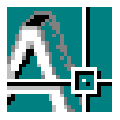
AutoCAD2007激活碼注冊機
詳情 -

Autodesk Revit2020
詳情 -

Tekla Structures19.0中文破解版
詳情 -

solidworks中文完整破解版安裝包
詳情 -

Tekla Structures自定義超級節點庫大全
詳情 -

Tekla Structures21.1中文破解版
詳情 -

AVEVA Everything3D破解版
詳情
裝機必備軟件















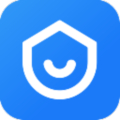







網友評論